ל- Windows 10 יש תמיכה מקורית ב- Chromecastוזה נורא. לעתים קרובות יותר מאשר לא, מערכת ההפעלה פשוט לא מצליחה למצוא את מכשיר ה- Chromecast למרות שאפליקציות ותוספי דפדפן המותקנים במערכת יכולים למצוא את זה ממש בסדר. אם אתה משתמש בגרסה כלשהי של Windows שאינה Windows 10, עליך לסמוך על אפליקציית האודיו או הווידיאו שלך שתבחר כדי לתמוך ב- Chromecast. גלגיל שמע היא אפליקציה בחינם הזמינה גם ל- Windows וגם ל- OS X המאפשרת לך להעביר את כל האודיו מהמחשב שלך ל- Chromecast. אתה צריך רק להפעיל את האפליקציה ולבחור את המכשיר שלך כדי להתחיל להעביר את השמע.
הורד והפעל Audio Caster. ממגש המערכת, לחץ על סמל האפליקציה ובחר במכשיר ה- Chromecast שלך.

שחק כל מה שאתה רוצה. זה יכול להיות מוזיקה, וידאו, או אפילו משחק. האודיו ינותב דרך הטלוויזיה או המסך שאליו חיברת את ה- Chromecast שלך. שולחן העבודה שלך לא ישקף.
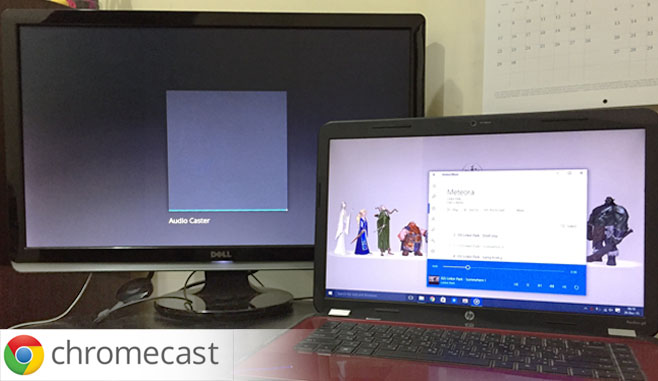
בדקנו את Audio Caster ב- Windows 10. מוזיקה שמושמעת באמצעות אפליקציית המוסיקה Groove ניגנה טוב מאוד ללא גמגום. אפליקציות למוזיקה ביצעו טוב אבל משחקים, משהו קל כמו של סוליטייר של מיקרוסופט היה עיכוב בצליל. גם מיינקראפט עשתה זאת למרות שגירסת המשחק בה השתמשה הייתה גרסת בטא.
הפיגור יכול להיות בגלל שהאפליקציות האחרות היו מדיבדרישה למשאבי המערכת, למרות שאינני יכול לראות את סוליטייר מהווה חזיר משאבים. מכיוון שמדובר רק בהעברת אודיו, לא אמור להיות שום פיגור כלל מכיוון שאפליקציות רבות מצליחות להעביר גם אודיו ווידיאו ללא עיכוב מעט. עם זאת, Audio Caster נהדר לשימוש עם כל אפליקציית מוזיקה שטרם הוסיפה תמיכה ב- Chromecast.
הורד Caster אודיו













הערות